浮云音频降噪软件合并音频的方法
- 时间:2020-12-04 11:23
- 来源:下载吧
- 编辑:longnian
浮云音频降噪软件是一款相当不错的音频降噪以及编辑处理软件,这款软件界面十分简单,用户使用这款软件,不仅可以给音频降噪,还可以调高音频音量、分割音频以及合并音频等。我们在使用这款软件对音频文件进行后期处理的过程中,常常需要将多个音频文件合并成一个音频。比如在制作舞蹈串烧的音乐时,就需要将多个音频合并为一个音频文件,而这款软件就可以满足我们的需要。那么接下来小编就给大家详细介绍一下浮云音频降噪软件合并音频的具体操作方法,有需要的朋友可以看一看。
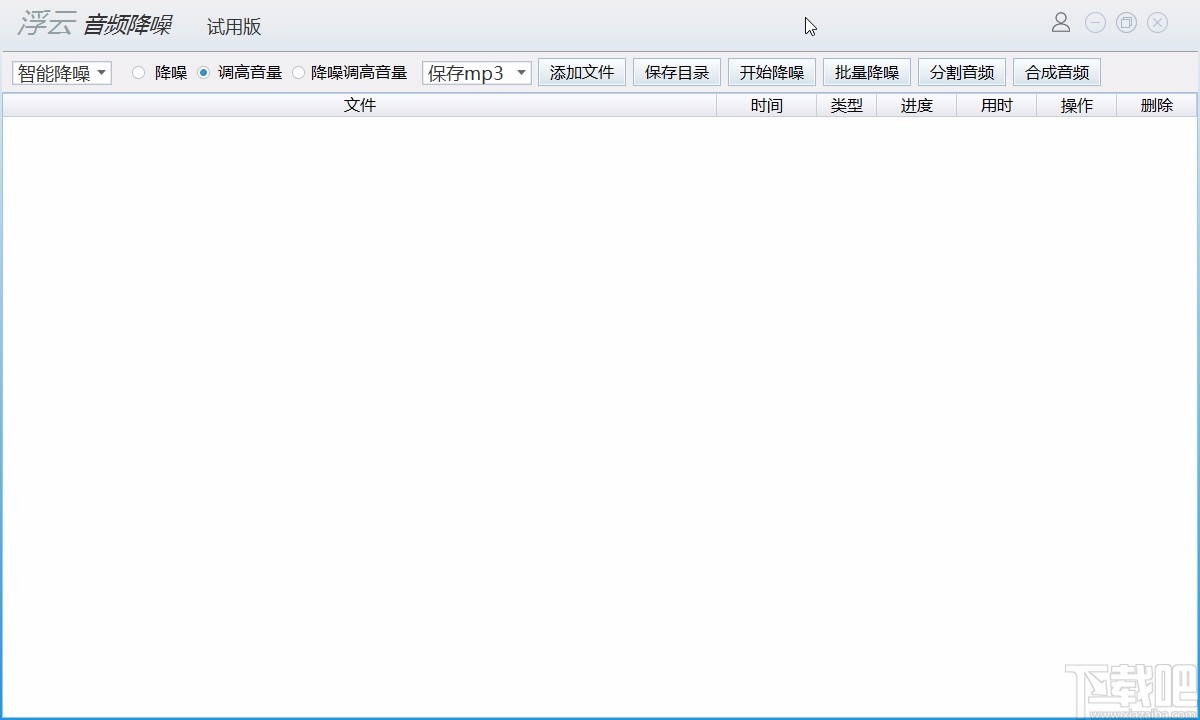
方法步骤
1.首先打开软件,在界面上方找到“保存MP3”下拉按钮,点击该按钮,在下拉框中设置音频保存格式。
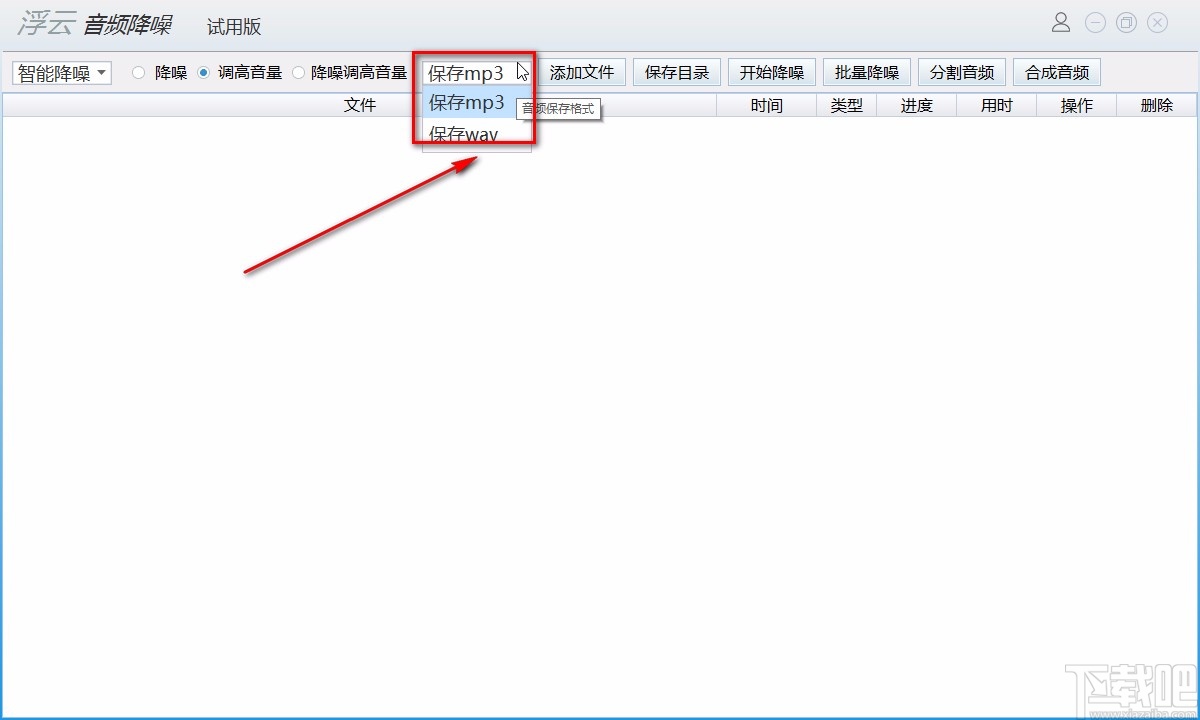
2.接着在界面上方找到“保存目录”按钮,我们点击该按钮就可以打开文件保存路径选择页面。
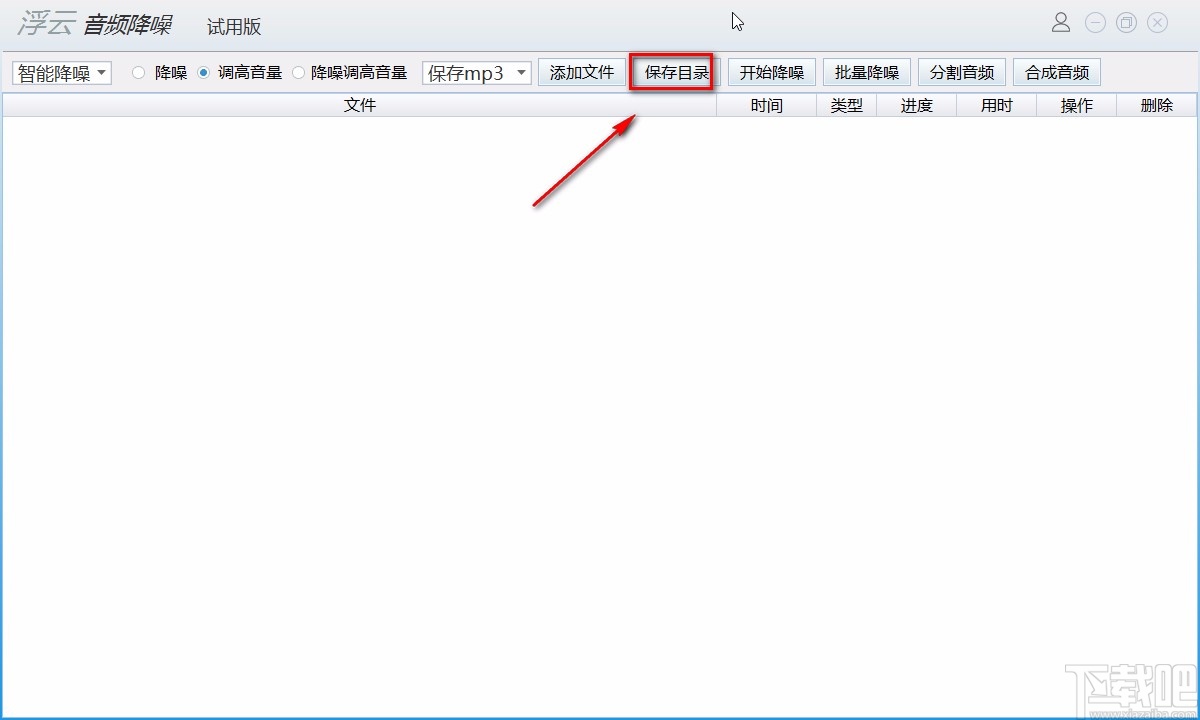
3.在文件保存路径选择页面中,我们选中文件的保存位置后,再点击页面底部的“确定”按钮就可以了。
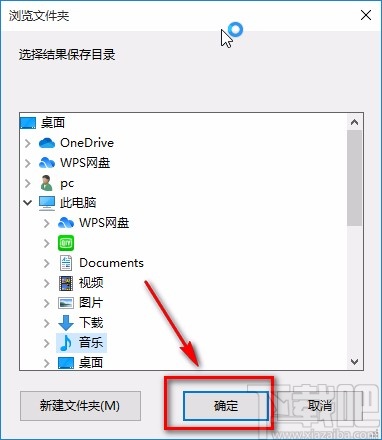
4.然后我们在界面右上角找到“合成音频”按钮,点击该按钮,界面上会弹出一个合成音频窗口。

5.在合成音频窗口中,我们点击“依次添加音频”按钮就可以打开文件添加页面,如下图所示。
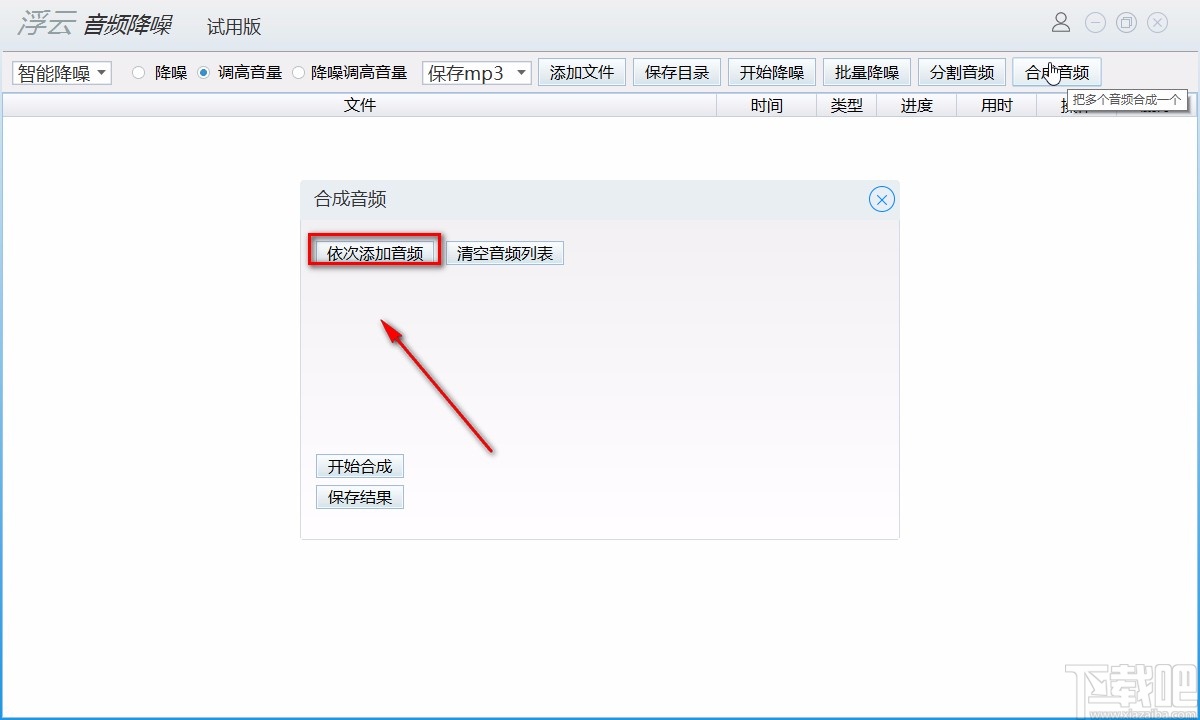
6.接下来在文件添加页面中,我们选中需要合并的音频文件后,再点击页面右下角的“打开”按钮就可以了。

7.随后按照第五步和第六步的方法将其他需要合并的音频文件添加到软件中,再点击窗口左下方的“开始合成”按钮,就可以开始合并音频了。

8.音频文件合并成功后,我们在窗口下方可以看到“合成已完成”的提示字样;这时候点击窗口左下角的“保存结果”按钮,就可以将合并后的音频保存在刚刚设置的文件夹中。

以上就是小编给大家整理的浮云音频降噪软件合并音频的具体操作方法,方法简单易懂,有需要的朋友可以看一看,希望这篇教程对大家有所帮助。
最近更新
-
 淘宝怎么用微信支付
淘宝怎么用微信支付
淘宝微信支付怎么开通?9月5日淘宝公示与微信
- 2 手机上怎么查法定退休时间 09-13
- 3 怎么查自己的法定退休年龄 09-13
- 4 小红书宠物小伙伴怎么挖宝 09-04
- 5 小红书AI宠物怎么养 09-04
- 6 网易云音乐补偿7天会员怎么领 08-21
人气排行
-
 易剪辑给视频添加马赛克的方法
易剪辑给视频添加马赛克的方法
易剪辑是一款功能强大的视频编辑软件,该软件体积小巧,但是给用
-
 爱拍电脑端调整视频播放速度的方法
爱拍电脑端调整视频播放速度的方法
爱拍电脑端是一款功能齐全的视频编辑软件,该软件界面直观漂亮,
-
 snapgene下载安装方法
snapgene下载安装方法
snapgene是一款非常好用的分子生物学模拟软件,通过该软件我们可
-
 ae2020导出视频的方法
ae2020导出视频的方法
ae这款软件的全称是AfterEffects,是一款世界著名的拥有影像合成
-
 mouse rate checker下载安装方法
mouse rate checker下载安装方法
mouseratechecker是一款检测鼠标DPI和扫描率综合性能的软件,可以
-
 packet tracer汉化操作方法
packet tracer汉化操作方法
CiscoPacketTracer是一款思科模拟器,它是一款非常著名的图形界面
-
 manycam下载使用方法
manycam下载使用方法
manycam是一款非常实用且功能强大的摄像头美化分割软件,它拥有非
-
 ms8.0下载安装的方法
ms8.0下载安装的方法
MaterialsStudio8.0是一款功能强大的材料模拟软件,模拟的内容包
-
 blender设置中文的方法
blender设置中文的方法
blender是一款开源的跨平台全能三维动画制作软件,该软件功能十分
-
 blender复制物体的方法
blender复制物体的方法
blender是一款高效实用的跨平台全能三维动画制作软件,该软件不仅

